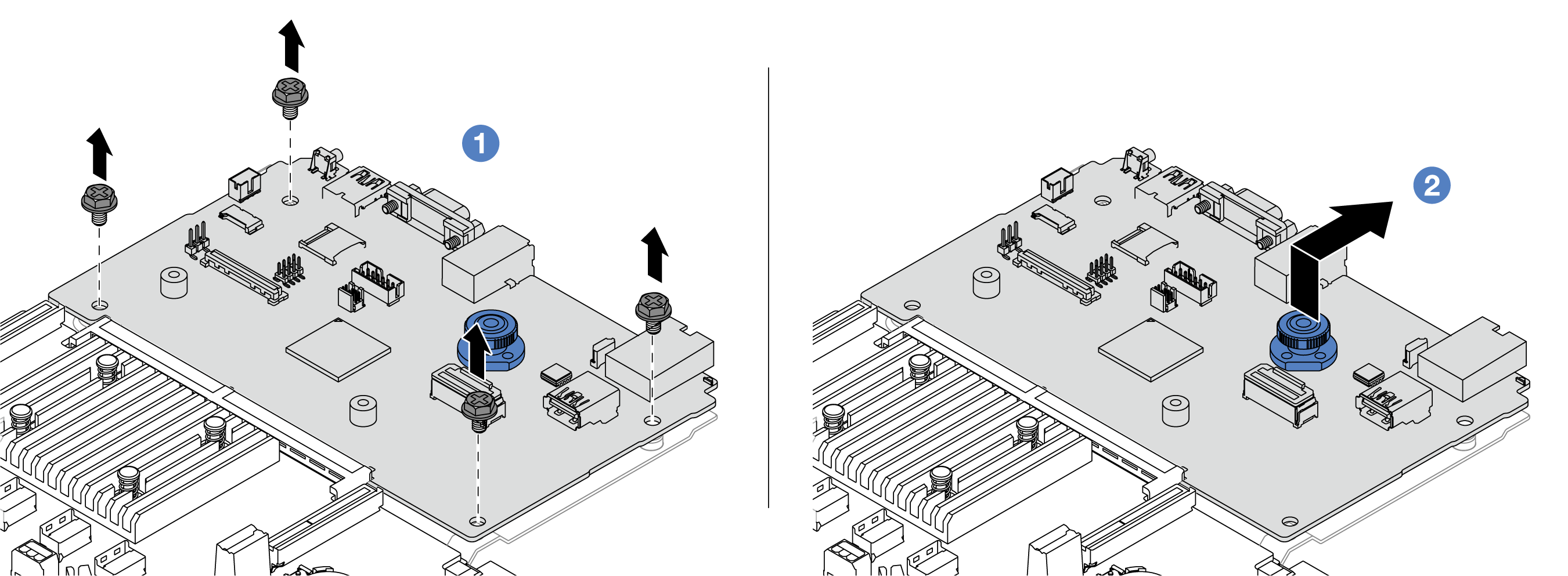System-E/A-Platine oder Prozessorplatine entfernen
Führen Sie die Anweisungen in diesem Abschnitt aus, um die System-E/A-Platine oder Prozessorplatine zu entfernen.
Zu dieser Aufgabe
Diese Aufgabe muss von qualifizierten Kundendiensttechnikern durchgeführt werden, die von Lenovo Service zertifiziert sind. Versuchen Sie nicht, sie ohne eine passende Schulung und Qualifikation zu entfernen oder zu installieren.
Wenn Sie die Systemplatinenbaugruppe austauschen, müssen Sie den Server immer auf die neueste Firmware aktualisieren oder die zuvor vorhandene Firmware wiederherstellen. Stellen Sie sicher, dass Sie über die aktuelle Firmware oder eine Kopie der zuvor vorhandenen Firmware verfügen, bevor Sie den Vorgang fortsetzen.
Wenn Sie Speichermodule entfernen, kennzeichnen Sie die Steckplatznummer auf jedem Speichermodul, entfernen Sie alle Speichermodule von der Systemplatinenbaugruppe und legen Sie sie auf einer antistatischen Oberfläche beiseite, sodass sie für eine erneute Installation zur Verfügung stehen.
Wenn Sie Kabel abziehen, erfassen Sie die Kabel in einer Liste und notieren Sie, an welchen Anschlüssen die Kabel angeschlossen waren. Diese Liste können Sie anschließend während der Installation der neuen Systemplatinenbaugruppe als Checkliste verwenden.
Lesen Sie Installationsrichtlinien und Sicherheitsprüfungscheckliste, um sicherzustellen, dass Sie sicher arbeiten.
Schalten Sie den Server und die Peripheriegeräte aus und ziehen Sie alle Netzkabel und alle externen Kabel ab. Informationen dazu finden Sie im Abschnitt Server ausschalten.
Vermeiden Sie den Kontakt mit statischen Aufladungen. Diese können zu einem Systemstopp und Datenverlust führen. Belassen Sie elektrostatisch empfindliche Komponenten bis zur Installation in ihren antistatischen Schutzhüllen. Handhaben Sie diese Einheiten mit einem Antistatikarmband oder einem anderen Erdungssystem.
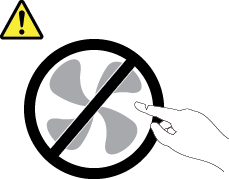

Die Kühlkörper und Prozessoren sind möglicherweise sehr heiß. Schalten Sie den Server aus und lassen Sie ihn einige Minuten lang abkühlen, bevor Sie die Serverabdeckung abnehmen.
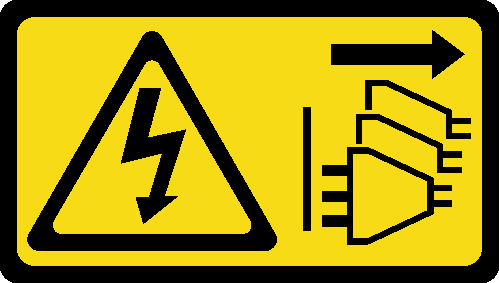
Vorgehensweise
Nach dieser Aufgabe
Wenn Sie angewiesen werden, die Komponente oder die Zusatzeinrichtung einzusenden, befolgen Sie die Verpackungsanweisungen und verwenden Sie ggf. das mitgelieferte Verpackungsmaterial für den Transport.
WichtigBevor Sie die Prozessorplatine einsenden, stellen Sie sicher, dass Sie die Abdeckungen für den Prozessorsockel der neuen Prozessorplatine installiert haben. So tauschen Sie eine Abdeckung für den Prozessorsockel aus:Nehmen Sie eine Sockelabdeckung vom Prozessorsockel der neuen Prozessorplatine und richten Sie sie ordnungsgemäß über dem Prozessorsockel an der entfernten Prozessorplatine aus.
Platzieren Sie die Beinchen der Stecksockelabdeckung vorsichtig unten auf der Prozessorsockelbaugruppe und drücken Sie auf die Kanten, um eine Beschädigung der Kontaktstifte zu vermeiden. Möglicherweise hören Sie ein Klicken an der Stecksockelabdeckung, wenn sie eingerastet ist.
Stellen Sie sicher, dass die Stecksockelabdeckung fest mit der Prozessorsockelbaugruppe verbunden ist.
Informationen zum Recyceln der Komponente finden Sie unter Systemplatinenbaugruppe zum Recyceln zerlegen.
Demo-Video
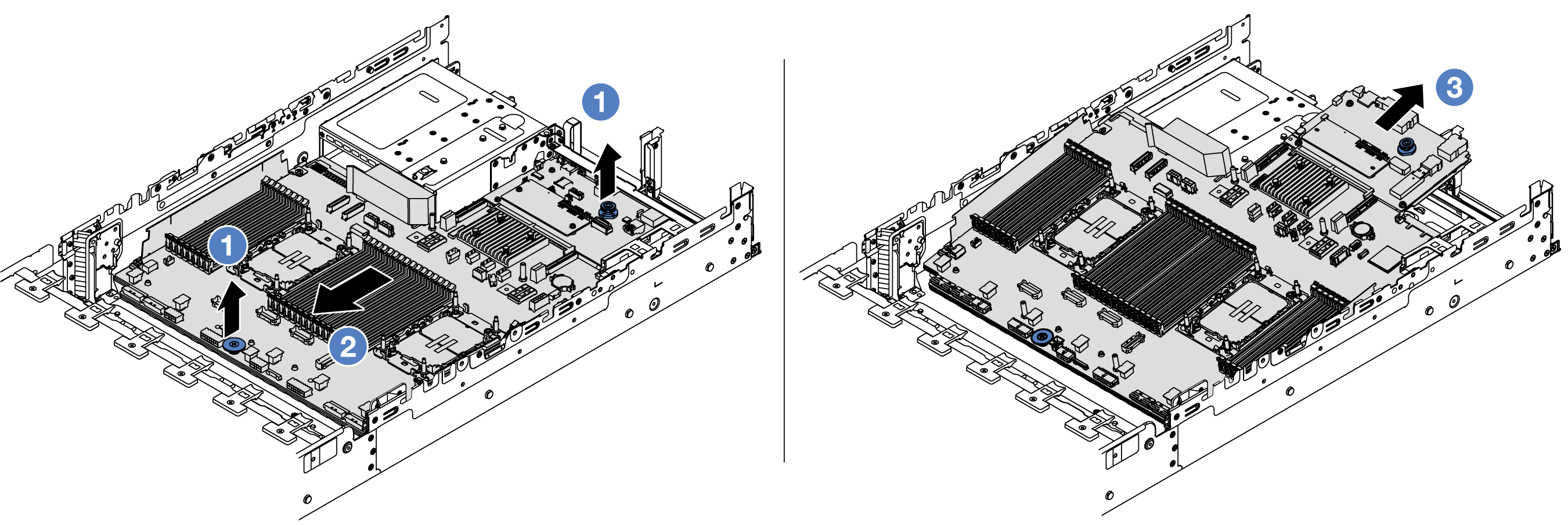
 Heben Sie die beiden Hebegriffe gleichzeitig an.
Heben Sie die beiden Hebegriffe gleichzeitig an. Schieben Sie die Systemplatinenbaugruppe bis zum Anschlag zur Vorderseite des Gehäuses.
Schieben Sie die Systemplatinenbaugruppe bis zum Anschlag zur Vorderseite des Gehäuses. Neigen Sie die Systemplatinenbaugruppe und heben Sie sie anschließend vorsichtig aus dem Gehäuse.
Neigen Sie die Systemplatinenbaugruppe und heben Sie sie anschließend vorsichtig aus dem Gehäuse.